VS2019 Nuget找不到包的问题处理
VS不记得改了什么设置之后,发现找不到EF
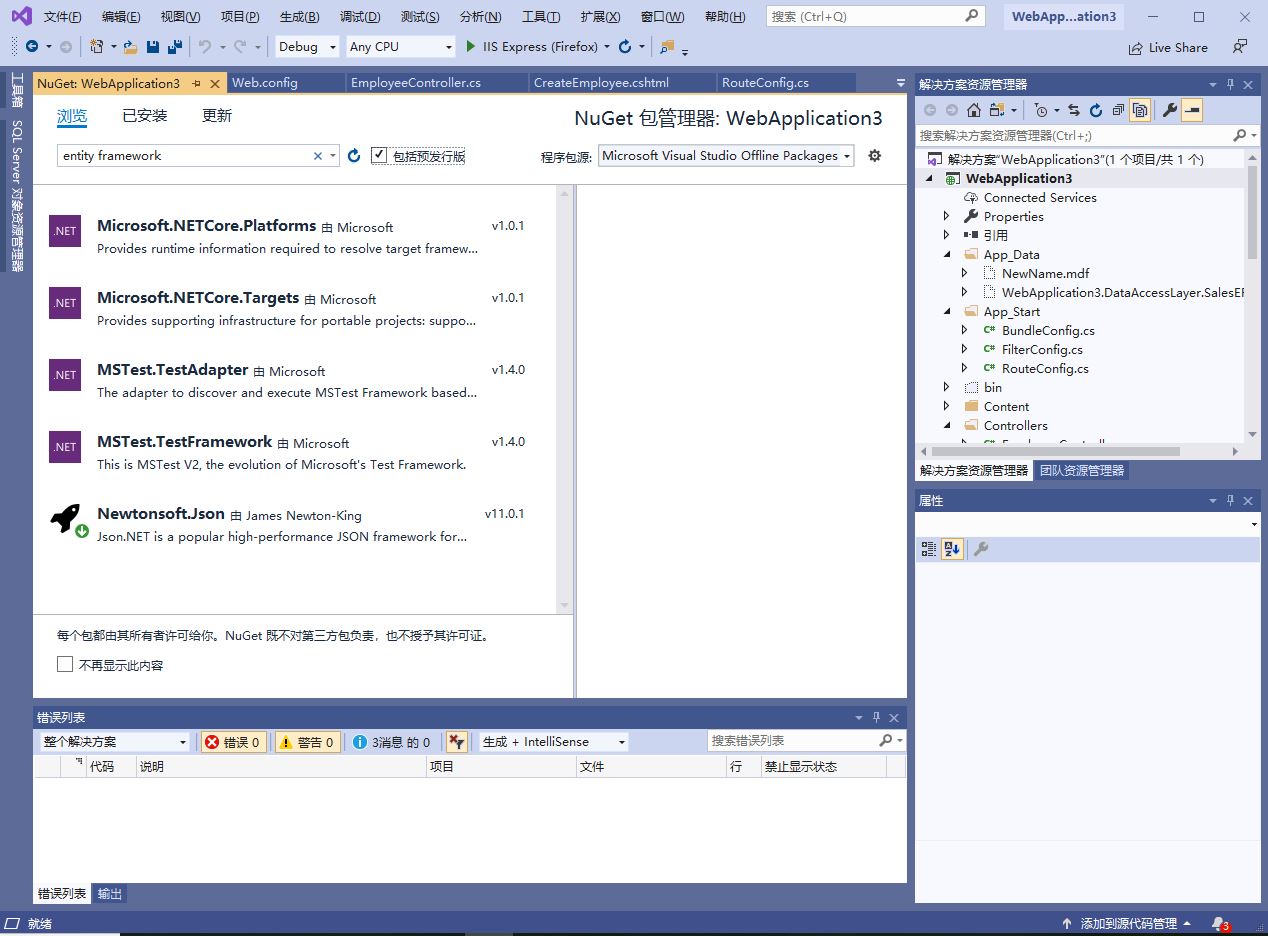
解决办法
1、点击右侧的设置按钮
2、弹出窗中左侧树形结构选择“程序包源”,再点击右上方的添加按钮
输入一下信息:https://www.nuget.org/api/v2/
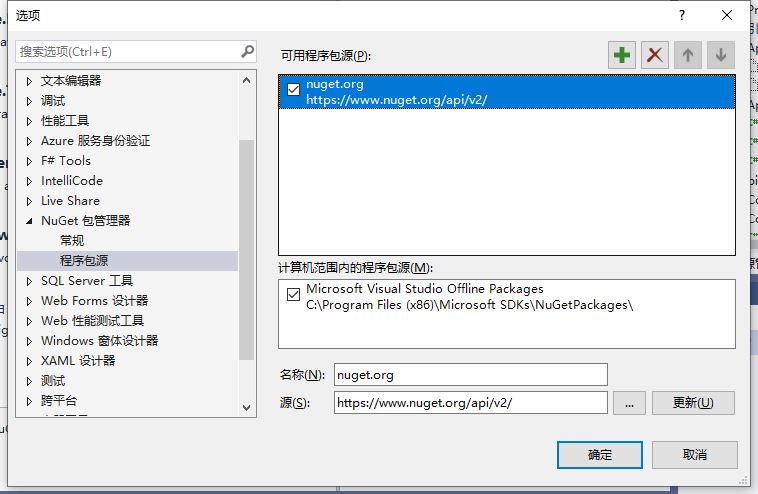
然后点击更新,确定按钮。
再次搜索就可找到EF安装包。
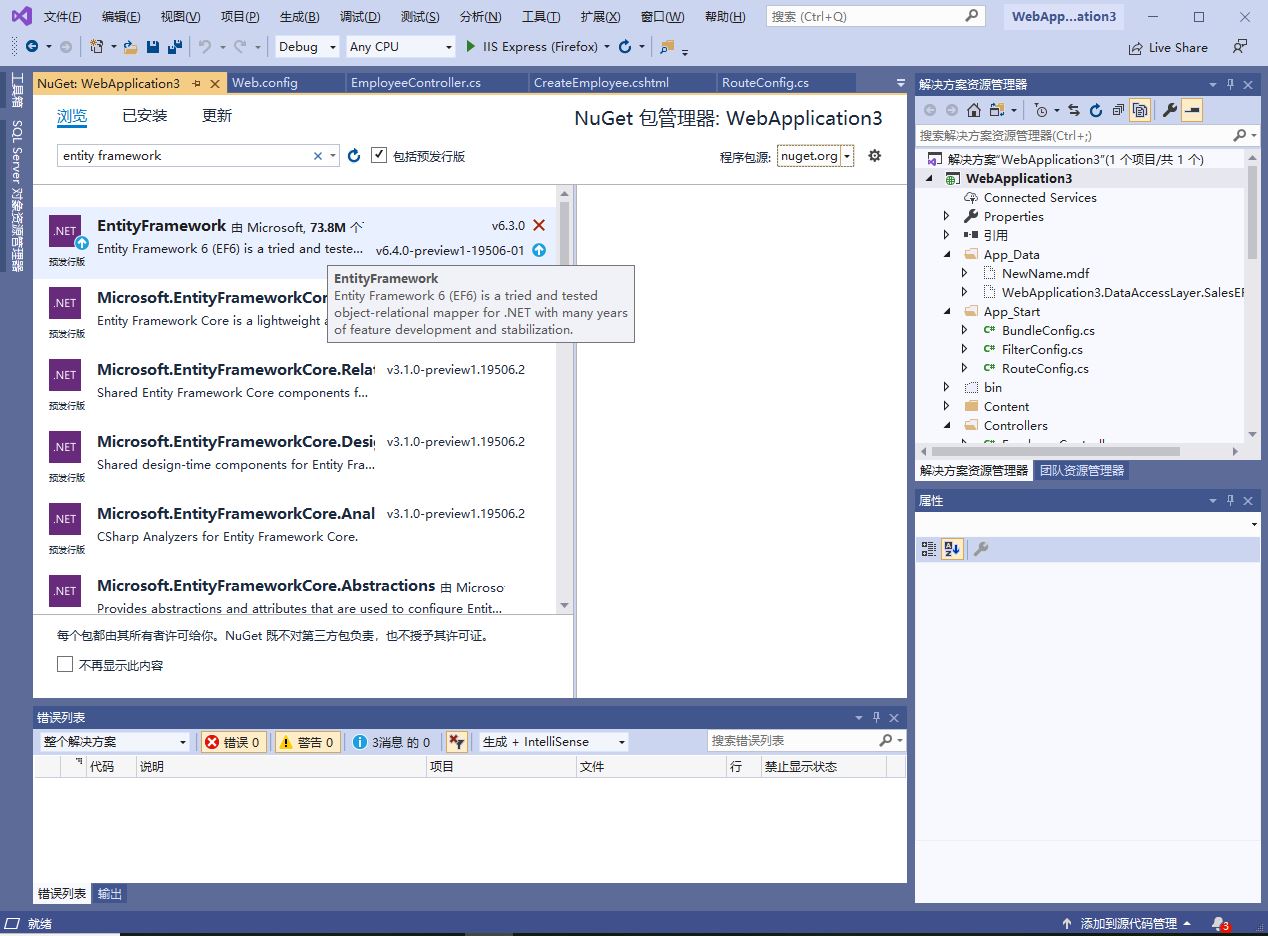
vs2019中NuGet控制台的常用命令
Db first,(远程)数据库表同步到项目:
Scaffold-DbContext "Data Source=(DESCRIPTION=(ADDRESS=(PROTOCOL=TCP)(HOST=192.168.128.238)(PORT=1521))(CONNECT_DATA=(SERVICE_NAME=ORCL)));User Id=EFTEST;Password=EFTEST;" Oracle.EntityFrameworkCore -OutputDir Models
另(连接本地Oracle):
User Id=INTRAFACTORYUSER;Password=INTRAFACTORY;Data Source=(DESCRIPTION=(ADDRESS=(PROTOCOL=TCP)(HOST=127.0.0.1)(PORT=1521))(CONNECT_DATA=(SERVER=DEDICATED)(SID=orcl)));
包相关
Install-Package --安装包 -Version 4.3.1 参数指定版本
Uninstall-Package --卸载包
Update-Package --更新包
Get-Package --默认列出本地已经安装了的包 可以加参数 -remote -filter entityframework 来在包源中查找自己想要的包
数据迁移
Enable-Migrations --迁移到数据库
Add-Migration Initial --正在为迁移“Initial”搭建基架(Inetial是数据库名或表名)
update-database --创建更新数据库
PM> Enable-Migrations -ContextTypeName BookService.Models.BookServiceContext
正在检查上下文的目标是否为现有数据库...
已为项目 BookService 启用 Code First 迁移。
PM> Add-Migration Initial
正在为迁移“Initial”搭建基架。
此迁移文件的设计器代码包含当前 Code First 模型的快照。在下一次搭建迁移基架时,将使用此快照计算对模型的更改。如果对要包含在此迁移中的模型进行其他更改,则您可通过再次运行“Add-Migration Initial”重新搭建基架。
PM> Update-Database
指定“-Verbose”标志以查看应用于目标数据库的 SQL 语句。
正在应用显式迁移: [201504280632505_Initial]。
正在应用显式迁移: 201504280632505_Initial。
正在运行 Seed 方法。
到此这篇关于VS2019 Nuget找不到包的问题处理的文章就介绍到这了,更多相关VS2019 Nuget内容请搜索我们以前的文章或继续浏览下面的相关文章希望大家以后多多支持我们!
相关推荐
-
vs2019创建WebService服务的实现
WebService是一种远程调用技术,也叫XML Web Service WebService,是一种可以接收从Internet或者Internet上的其他系统中传递过来的请求,轻量级的独立的通信技术.是通过SOAP在Web上提供的软件服务,使用WSDL文件进行说明,并通过UDDI进行注册. SOAP是什么? SOAP:全名为(Simple Object Access Protocol)简单对象存取协议.是XML Web Service的通信协议.当用户通过UDDI找到你的WSDL描述文档后,
-
VS2019安装配置MFC(安装vs2019时没有安装mfc)
1.查看vs2019里面有没有配置MFC 新建项目,如果能在右边找到MFC应用则配置了,否则没有 2.*如果没有安装,将右边的的竖直移动条拉到底部,点击安装多个工具和供能* 3.选中在C++桌面开发==>在右侧选中相关功能==>点击修改 到此这篇关于VS2019安装配置MFC(安装vs2019时没有安装mfc)的文章就介绍到这了,更多相关VS2019安装配置MFC内容请搜索我们以前的文章或继续浏览下面的相关文章希望大家以后多多支持我们!
-
把.net Core 项目迁移到VS2019 for MAC的方法步骤
VS2019 for MAC已经发布很长时间了,本以为项目移过去很麻烦,一直没有动作,最近呆家里快发霉了,决定研究研究,没想到一句代码都不需要动,直接完功,这下可以生产了.同学们可以放心整了. 本次平台的需求: MAC OS : mac OS Catalina 10.15.3 VS 2019 : VS for Mac community 8.4.8 .net Core : Core 3.1 Sql Server : Docker Sql Server 2019 原平台: windows 10+v
-
vs2019生成dll并调用的实现示例
为了防止步骤上的失误,造成不成功,我尽量每一步的过程都写清楚 一.生成DLL 1.创建dll工程 2.编写dll函数 经过上述过程后工程中会生成几个自带的文件,可以自行创建或者更名,我直接在上面进行编写了. 如下我先在pch.h中创建我需要调用函数的声明,他们分别用于实现加法和取最大值的功能,你可以根据自己的需求更改成自己的子程序. // pch.h: 这是预编译标头文件. // 下方列出的文件仅编译一次,提高了将来生成的生成性能. // 这还将影响 IntelliSense 性能,包括代码完成
-
使用vs2019进行Linux远程开发的方法步骤
通常,当我们开发Linux程序时有两种方案: 在Linux上直接编写程序并进行运行测试和调试 在Windows或Mac OS X上借助工具进行远程开发 虽然我自己是在Linux环境上直接进行开发的,但也有许多的人是在Windows环境上从事开发工作的,如果离开自己熟悉的系统到陌生的环境上也许会影响到工作效率. 因此今天我们就来看下如何在Windows上使用Visual Studio 2019进行Linux远程开发以及如何避免常见的陷阱. Visual Studio的跨平台开发功能简介 从visu
-
vs2019安装和使用详细图文教程
vs2019已经在4月2日正式发布,vs2019发布会请看这个链接: vs2019发布活动 vs2019和vs2017一样强大,项目兼容,不用互相删除,而且C/C++,Python,F#,ios,Android,Web,Node.js,Azure,Unity,HTML,JavaScript等开发都可以执行,相关介绍可以看这个官方网址:Visual Studio 2019 关于RC版用户更新到正式发布版可参看第五节,4月2号之后下载的用户可忽略本节内容 一.官网下载 1.下载网址:微软官网 2.官
-
VS2019中CMake项目的简单使用方法
在使用Visual Studio的时候很多人都应该碰过在使用scanf的时候会报错等问题,虽然把SDL检查关了就能解决,但是此方法在博主使用VS2019的时候,却有失灵的时候.所以决定在日常刷题的时候使用CMake项目来编译代码.因为CMake项目并不会因为使用scanf而报错.以下是博主使用CMake的一些总结,仅供参考. 1.建立CMake项目文件 在创建项目界面可直接搜索cmake找到创建项目. 为了方便使用可以选择将解决方案和项目放到同一个目录. 2.CMakeList的配置 在创建好项
-
VS2019中CMake项目如何指定c++语言标准
VS2019中CMake项目怎么指定语言标准 博主前几天在使用c++17新特性结构绑定时报错了,代码如下: #include<bits/stdc++.h> using namespace std; int main() { unordered_map<int, int> mmid; for (auto [a, b] : mmid) { cout << a << ' ' << b << endl; } return 0; } 后来查了一
-
VS2019离线安装方法图文教程
本文详细介绍了 VS2019 离线安装的相关步骤,以桌面开发为主下载 C++桌面开发..NET 桌面开发相关的工作负载.MFC 可选组件及帮助查看器. 工作负载(Workload) 离线安装需要先根据开发的项目类型下载相关的 工作负载(Workload).工作负载包含多个依赖项,分为必需(Required).建议(Recommended).可选(Optional) 三种类型.如下图所示: 以 C++桌面开发为例,ATL 是建议组件,而 MFC 是可选组件. 在下载工作负载或可选组件时,需要先选择
-
VS2019 Nuget找不到包的问题处理
VS不记得改了什么设置之后,发现找不到EF 解决办法 1.点击右侧的设置按钮 2.弹出窗中左侧树形结构选择"程序包源",再点击右上方的添加按钮 输入一下信息:https://www.nuget.org/api/v2/ 然后点击更新,确定按钮. 再次搜索就可找到EF安装包. vs2019中NuGet控制台的常用命令 Db first,(远程)数据库表同步到项目: Scaffold-DbContext "Data Source=(DESCRIPTION=(ADDRESS=(PRO
-
解决python明明pip安装成功却找不到包的问题
如下所示: 原因1:版本不对,如用环境变量设置的python3.7路径,那么用的就是3.7的pip.exe安装了包.却用的是2.7的python运行 原因2:名称重复,在当前路径下有与import的包重名文件或文件夹 原因3:路径不对,漏写或者大小写不对,字母或者数字看错,注意l,1,I三者的区别,注意区分0和O 原因4:虽然版本下载对了,但是函数名或包名变了,如PyQt5,是python3的一个包,用QWebPage找不到,因为改名为了QWebEnginePage 以上这篇解决python明明
-
解决python调用自己文件函数/执行函数找不到包问题
写python程序的时候很多人习惯创建一个utils.py文件,存放一些经常使用的函数,方便其他文件调用,同时也更好的管理一些通用函数,方便今后使用.或是两个文件之间的class或是函数调用情况. 就像下面的工程目录一样: 工程目录 Project\ ... src\ main.py utils.py test.py ... python调用其他文件中的函数 在main.py文件中加入一下语句即可调用utils.py下面的函数:'' import src.utils as utils X, y
-
idea 找不到符号或找不到包的几种解决方法
一.idea找不到符号,可能是因为编码问题,所以,在File->settings->Editor->File Encodings-找到编码设置,更改为项目的编码要求,一般都为utf-8,或者可以试一下GBK其他编码编译一下,反正我是几种方式都试了.最终编译结果比较之下,发现公司的项目编码格式是以UTF-8为基准的.建议三个编码格式都选择一样的. 或者在JVM参数那里添加-Dfile.encoding=UTF-8 使其一开始读取文件的时候以UTF-8的编码格式进行读取. 二.解决方法还有就
-
IntelliJ IDEA 报错:找不到包或者找不到符号的问题及解决方案
最近在使用IDEA的时候,突然出现过找不到包或者找不到符号的情况,在确定了自己引用存在的情况下,可以尝试以下几种方式来解决,以下是在开发过程中碰过问题同样解决过的几种办法,在此记录下也分享给大家,希望对各位有帮助. 1.利用Maven-Reimport 2.Invalidate and Restart 3.编码统一 4.重新编译 点开Project Structure 找到项目编译输出目录 将target目录下文件清空 右键项目重新build 5.利用Maven-Install 看到评
-
Golang运行报错找不到包:package xxx is not in GOROOT的解决过程
目录 1 区分几个路径 2 GO111MODULE 3 解决方案 方案一:关闭 go mod 模式 方案二:使用go mod 模式 总结 1 区分几个路径 GOROOT:Golang的安装路径,安装之后就默认自带了 GOPATH:Golang的工作目录 go_project // (go_project为 GOPATH目录)– bin // golang编译可执行文件存放路径– pkg // golang编译包时,生成的.a文件存放路径– src // 源码路径.按照golang默认约定,go
-
解决anaconda安装pytorch报错找不到包的问题
目录 前言 状况描述: 问题描述 解决办法: 前言 使用anaconda 命令安装pytorch包的问题,以下给出解决办法. 状况描述: 由于是第一次接触安装,看了很多篇文章,也遇到了一些坑,在此总结一下. 安装pytorch,从硬件上分为2个版本,一个是cpu,一个是gpu(显卡).gpu版本可以加速训练效果. 由于本人的电脑比较旧,显卡是rtx1050,我安装了cuda9.0版本+cudnn+pytorch(torch+torchvision) 本人安装的是gpu版本的,在这个过程中,走了一
-
go run main.go 一直提示找不到包的解决方案
如下所示: ./src/github.com/sirupsen/logrus/terminal_check_notappengine.go:9:2: cannot find package "golang.org/x/crypto/ssh/terminal" in any of 已经在对应的路径里从githup上面下载了对应的包了 https://github.com/golang/crypto 但还是提示这个错误 当时项目运行在 ~/go目录下,引入的包之间相互调用不到 当把项目移动
-
使用批处理脚本自动生成并上传NuGet包(操作方法)
Hello 大家好,我是TANZAME,我们又见面了. NuGet是什么这里就不再重复啰嗦,园子里一搜一大把.今天要跟大家分享的是,在日常开发过程中如何统一管理我们的包,如何通过批处理脚本生成包并自动上传到 NuGet.在实际项目开发过程中我们要上传自己的包,一般的步骤都是:nuget spec => nuget pack => nuget push,一个包都要至少重复三个动作,如果有 N个包那就要重复 N*3次,想想都不能忍,所以便有了今天的分享主题. 生成目录 既然是统一管理,生成的包自然
-
解决idea2020.1找不到程序包和符号的问题
几种解决方法:idea 找不到 我下好idea2020.1和maven之后,在maven的setting.xml加上了localRepository修改仓库位置,然后在idea的setting里面设置maven地址为我修改到的那个地址**(这也是我以前在多台电脑上的做法,都没有出现过现在这种情况)**. 在使用idea2020.1版本创建maven项目编译时提示找不到程序包和符号之类的错误. 我试了网上很多解决办法,包括重新编译.设置编码.检查版本.检查maven等等.因为这些解决方式网上很多,
随机推荐
- iOS 11 AppIcon不显示问题小结
- Ubuntu 16.04 64位中搭建Node.js开发环境教程
- Shell脚本中执行sql语句操作mysql的5种方法
- IIS环境下部署项目的详细教程
- Java Mail与Apache Mail发送邮件示例
- java 中volatile和lock原理分析
- Python实现读取并保存文件的类
- asp.net微信开发(用户分组管理)
- asp.net gridview代码绑定
- javascript 数组操作实用技巧
- 详解使用docker搭建hadoop分布式集群
- Android桌面插件App Widget用法分析
- node.js 抓取代理ip实例代码
- 在Python中关于中文编码问题的处理建议
- jQuery AJAX回调函数this指向问题
- 基于JS实现的随机数字抽签实例
- C++获取本机登陆过的QQ号码示例程序
- SQL Server 数据库基本操作语句总结
- jquery分页插件AmSetPager(自写)
- jQuery通过ajax快速批量提交表单数据

